經常有客戶問筆者做一個網站要多久,我通常會先釐清一個觀念─「什麼是網站?」,因為我發現大家對網站的定義都不太一樣,網站可以是靜態的公司簡介,也可以是一個複雜的電子市集;可以只是簡單的購物車程式,也可以是與金流、物流相互整合的系統,所以一個網站要做多久,要看是那一種網站,簡單的兩三天就OK了,像是靜態的公司簡介;複雜的半年、一年都有可能,當然這中間的成本也就有從數萬元到上千萬的差異,您說的「網站」是哪一種呢?然而,在網際網路逐漸成熟的電子商務時代中,時間 = 商機,如何把握時機進入市場是成功的關鍵之一,但是,開發一個電子商務網站需要多少時間呢?一個月?還是兩個月?這絕對不是經營者想聽到的答案,但是從技術人員的角度來看,這時間已經是相當快的了,那該怎麼辦呢?
現在,利用Commerce Server 2000所提供的網站範本─「Retail Solution Site」,我們可以在最短的時間內,建立一個B2C網站的雛形,只需要經過適度的修改,就是一個功能完備的電子商務網站,而其友善的管理介面,也能夠讓網站經營者輕鬆的進行網站管理與資料分析,不再需要每次都透過技術人員的協助,如此一來,我們的技術人員也就可以致力於公司核心技術的研發,以提昇競爭力。
建立「線上書店」網站雛形
在上一期的「Commerce Server 2000 之安裝導覽」中,我們已經安裝好Commerce Server 2000所提供的兩個範例網站,現在我們就要利用Retail Solution Site範例網站來建立一個「線上書店」的網站雛形,這是一個標準的B2C網站,具備有會員管理系統、網頁客製化、一對一行銷、產品型錄查詢、線上交易、購物車系統、客戶服務...等功能,只要再加上美工的設計,就能搖身一變成為功能完整又專業的電子商務網站,對行銷、業務人員來說,網站可以在最短的時間內上線,在最適當的時機推出、確實掌握市場先機,而應用程式的重複使用,對技術人員來說,也能夠將更多時間用來開發更好的功能,也只有如此,公司與人員才會不斷的成長。
建立網站
要建立Retail Solution Site範例網站,首先我們必須執行程式集中的Commerce Server Manager,在啟動Commerce Server管理工具後:
1.在Commerce Site的項目上以滑鼠右鍵叫出快顯功能表,並新增一個網站;
2.開啟範例網站的壓縮檔retail.pup;
3.在安裝的過程中有「快速安裝」與「自訂安裝」兩種安裝模式,筆者建議初學者選擇「快速安裝」;
4.輸入網站名稱─電子書店;
5.選擇Web伺服器與資料庫的登入資料;
6.Data Warehouse:輸入資料倉儲的名稱、選擇OLAP伺服器與資料庫名稱;
7.Profiling System:選擇Profile的XML Schema與連線字串的儲存位置,建議您使用系統預設值即可;
8. 安裝完成後您可以先預覽網站的畫面,不過現在的網站只能算是一個雛形而已;
測試網站
現在我們可以在瀏覽器中輸入下列網址,看看我們所建立的網站:
http://Localhost/Retail/
這就是電子書店的網站雛形,不過由於Commerce Server 2000目前尚未推出中文版,所以看到的都是英文的畫面,但是我們可以看到幾項基本的功能,像是Catalog─產品型錄、Basket─購物車、New User─會員註冊、Sign in─會員登入與查詢...等功能,不過因為我們尚未建入任何資料,所以都還沒有內容。
安裝網站管理工具
安裝完前端的網站,接著我們就可以開始安裝網站的管理工具,首先我們在瀏覽器中輸入下列網址:
http://Localhost/RetailBizDesk/
1.如果您是第一次安裝,會出現憑證信任的畫面,選擇信任該憑證,才能繼續安裝的動作;
2.選擇安裝目錄後系統便會開始資動安裝網站管理工具;
3.安裝完成後點選瀏覽器中Start Business Desk的超連結,以開啟網站管理工具Business Desk,如 (圖一) ;
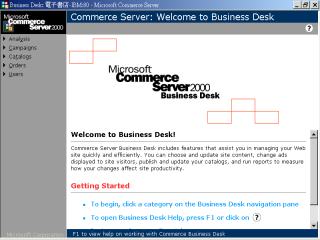
| 《圖一 Commerce Server 2000的網站管理工具Business Desk》 |
|
Commerce Server 2000提供五個主要的網站功能,Analysis ─ 資料分析、Campaigns ─ 拍賣、Catalogs ─ 產品型錄、Orders ─ 訂單管理及Users ─ 會員管理,接下來,我們就可以利用這些網站管理工具所提供的介面,快速的建構我們的B2C電子書店網站。
設定運費與稅率
在網站雛形建立後,我們的首要之務就是為我們的電子書店設定運費與稅率。
設定運費
在網路上購物時,我們最常見的送貨方式有「郵寄」、「快遞」與「自取」這三種,而運費也可能因地區而有所不同,例如:同樣是快遞,台灣本島與外島地區的計費方式就不會相同,所以我們的運費可能會有不同的計算方式,假設我們的運費計算方式如下:
送貨方式 地區 運費
航空郵件 台灣以外地區 250
本地郵件 台澎金馬地區 50
本地快遞 台灣本島 120
外島快遞 外島地區 160
自取 消費者自取 0
在Commerce Server 2000中,我們可以建立不同的送貨方式與每一種送貨方式的運費計算方法,例如:航空郵件會依貨物重量來計算運費,所以,我們可以依重量來決定應該收取的運費,假設航空郵件的計費方法如下:
重量 費用
<500g 250
>500g、<1kg 500
>1kg、<5kg 1500
>5kg 3000
1.在管理工具中的「Order」功能下點選「Shipping Method」項目;
2.選擇左上角的新增圖示,我們可以依商品重量、數量或定訂單金額來設定運費;
3.輸入送貨方式的名稱與說明文字;
4.記得勾選Enabled項目,這個送貨方式才會在消費者於網站上購物時出現;
5.設定運費計算的方式,例如重量>0g,運費50元;重量>500g,運費70元;
6.儲存設定值;
7.完成設定之後我們可以在清單中看到我們所有的送貨方式, (圖二) ;
設定稅率
由於各國的稅率計算方式都不盡相同,所以Commerce Server 2000也允許網站管理者自訂再網站上銷售商品時的稅率計算方式,以方便不同地區的使用者,以國內來說,稅率是5%,所以我們在管理工具中的「Order」功能下點選「Tax Rate」項目,在下拉式選單中選擇Taiwan,並將稅率設定為5%, (圖三)。
定義「站台術語」
使用「站台術語」(Site Terms),我們就可以從一組事先定義好的「術語」中選擇合適的屬性值來使用,例如:我們建立一個名為Sex(性別)的「站台術語」,建立Sex術語後,我們就可使用這個術語來修改使用者的設定檔,以紀錄網站參觀者的性別,而這些資訊日後則可以被進一步地運用來鎖定目標顧客群、制定折扣規則及呈現不同的的網頁內容。
新增站台術語群組
首先我們必須新增一個站台術語的群組,並命名為PersonalInfo:
1.在管理工具中的「User」功能下點選「Site Terms Edit」項目;
2.點選「Add」按鈕以新增一個群組;
3.在對話方塊中選擇「Add a new group」選項後按「OK」;
4.在Attributes區域的Name欄位中輸入群組名稱: PersonalInfo ;
5.在Attributes區域的Display Name欄位中輸入群組在顯示時的名稱─ PersonalInfo;
6.按 「Apply 」按鈕後儲存設定值;
新增站台術語
現在,在Site Term Structure清單中,我們可以看到一個新增的項目─ PersonalInfo,接著我們就要在這個新的群組中新增一個用來表達使用者性別的術語─Sex,並為這個「站台術語」定義兩個屬性值,即Male(男)及Female(女)。
1.選取PersonalInfo項目後 ,按下 「Add」按鈕以新增一個術語;
2.在對話方塊中選擇「Add a New Site-Term」選項後按「OK」;
3.在Site Term Attributes區域的Name欄位中,輸入術語的名稱─Sex ;
4.在Site Term Attributes區域的Display Name欄位中,輸入術語在顯示時的名稱─Sex;
5.在Terms區中分別新增Male 與Female這兩個項目, (圖四);
6.儲存設定值;
設定站台術語
雖然我們已經定義好用來表示性別的「站台術語」,但是要如何才能使用它呢?首先我們必須設定一個新的屬性,並關聯到之前所新增的「站台術語」。
1.在管理工具中的「User」功能下點選「Profile Designer」項目;
2.點選左上角的檢視圖示;
3.在Properties清單中,選取General Information項目,然後按「Add」按鈕;
4.選擇「Add a new property」選項後按「OK」;
5.在Attributes區域的Name欄位中輸入屬性的名稱─Sex ;
6.在Attributes區域的Display Name欄位中輸入屬性的名稱─Sex ;
7.在Type下拉式選單中選擇「Site Term」,表示這個屬性的型態為「站台術語」;
8.在Type Reference欄位中,按下右邊的瀏覽按鈕,在Site Term Selection對話方塊中,點選PersonalInfo中的Sex項目,然後按「OK」,這麼一來這個屬性的值就可以關聯到我們先前新增的術語─Sex 了;
9.在Advanced Attributes區域中的Map to Data欄位,按下右邊的瀏覽按鈕,然後在Data Source Picker對話方塊中,展開 ProfileService_SQLSource項目,然後再展開UserObject 項目,點選其中的Custom Property 1項目,然後按 「OK」, (圖五);
10.最後儲存設定值;
使用站台術語
當您正確的定義並設定「站台術語」後,接著在管理工具中的「Users」功能下點選「User」項目並新增一個使用者時,我們就會在使用者資料中發現到一個新增的欄位─Sex ,而這個欄位的屬性值是以下拉式選單來呈現,而其值則分別是代表男生的Male與代表女生的Female。
下期預告
經過這兩期的介紹,相信各位讀者已經能夠順利的安裝,並建立一個基本的網站雛形,也稍微了解Commerce Server 2000網站管理工具的基本操作方式,您是否已經迫不及待想要深入Commerce Server 2000的神秘世界呢?從下一期開始,筆者將就Commerce Server 2000在現代化網站中所提供的功能,例如廣告行銷、折扣活動、拍賣活動、資料分析、直效行銷、行為預測...等,以實際案例做最完整的介紹,請您拭目以待。